Linux和windows之间文件和打印共享方法
轻松实现Linux和Windows资源共享

机 器 提 供 文 件 系 统 、 印 服 务 。微 软 已经 将 S 打 MB改
名 为 公 共 因 特 网 文 件 系 统 ( I S, C mmo ne e CF o nI tm t
Fl y tm ) i S se e 。
d ws网 络 共 享 资 源 。 o
一
、
S AMB 的 启 动 和 配 置 A
域 网资 料 的 传 递 与 分 享 变 得 容 易 和 快 捷 。 NeBI t OS 是 一 个 为 了 便 于 开 发 基 于 局 域 网 的 资 源 共 享 应 用
程 序 而 设 计 的 AP 。 其 后 产 生 了 基 于 NeB OS的 I tI
NeBE I协 议 和 NB NeB O OVE C I 协 t U T( t I S R T P/ P) 议 。 NB 协 议 进 一 步 发 展 为 S T MB 和 C F I S协 议 。
Ln x主 机 使 用 的 是 T /I iu CP P协 } 义,一 台 Ln x iu 主 机 若 要 同 其 它 Ln x Unx 主 机 或 者 W id wsN iu ( i) no T
S re ev r实 现 信 息 共 享 , 一 般 是 通 过 F TP/ EL T/ T NE
随 着 Ln x的 普 及 和 大 众 化 , iu iu Ln x下 的 文 件 共 享 已 成 为 用 户 关 心 的 首 要 问 题 。 很 多 用 户 都 喜 欢
Wid w n o s方 便 易 用 的 特 性 和 亲 切 友 好 的 界 面 ,尤 其 是 “ 上 邻 居 ” 文 件 共 享 功 能 , 网 上 邻 居 ” 得 局 网 的 “ 使
个 非 常 复 杂 的 协
详解Windows与Linux共享文件夹互相访问
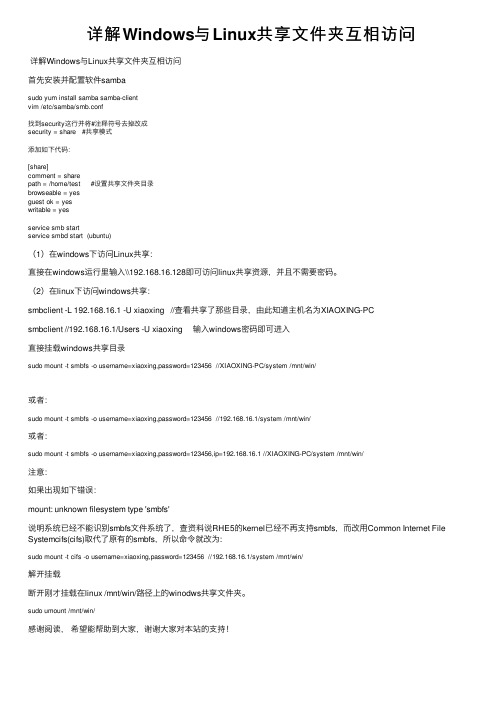
详解Windows与Linux共享⽂件夹互相访问详解Windows与Linux共享⽂件夹互相访问⾸先安装并配置软件sambasudo yum install samba samba-clientvim /etc/samba/smb.conf找到security这⾏并将#注释符号去掉改成security = share #共享模式添加如下代码:[share]comment = sharepath = /home/test #设置共享⽂件夹⽬录browseable = yesguest ok = yeswritable = yesservice smb startservice smbd start (ubuntu)(1)在windows下访问Linux共享:直接在windows运⾏⾥输⼊\\192.168.16.128即可访问linux共享资源,并且不需要密码。
(2)在linux下访问windows共享:smbclient -L 192.168.16.1 -U xiaoxing //查看共享了那些⽬录,由此知道主机名为XIAOXING-PCsmbclient //192.168.16.1/Users -U xiaoxing 输⼊windows密码即可进⼊直接挂载windows共享⽬录sudo mount -t smbfs -o username=xiaoxing,password=123456 //XIAOXING-PC/system /mnt/win/或者:sudo mount -t smbfs -o username=xiaoxing,password=123456 //192.168.16.1/system /mnt/win/或者:sudo mount -t smbfs -o username=xiaoxing,password=123456,ip=192.168.16.1 //XIAOXING-PC/system /mnt/win/注意:如果出现如下错误:mount: unknown filesystem type 'smbfs'说明系统已经不能识别smbfs⽂件系统了,查资料说RHE5的kernel已经不再⽀持smbfs,⽽改⽤Common Internet File Systemcifs(cifs)取代了原有的smbfs,所以命令就改为:sudo mount -t cifs -o username=xiaoxing,password=123456 //192.168.16.1/system /mnt/win/解开挂载断开刚才挂载在linux /mnt/win/路径上的winodws共享⽂件夹。
在Windows与Linux下Samba共享文件夹以及映射的详细使用说明
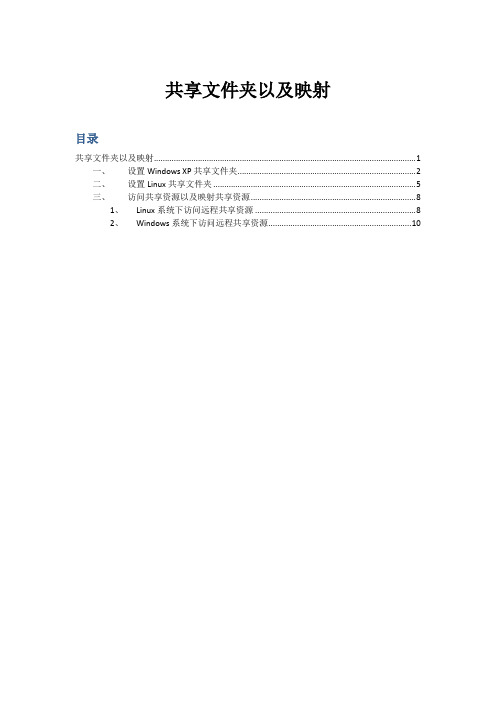
共享文件夹以及映射目录共享文件夹以及映射 (1)一、设置Windows XP共享文件夹 (2)二、设置Linux共享文件夹 (5)三、访问共享资源以及映射共享资源 (8)1、Linux系统下访问远程共享资源 (8)2、Windows系统下访问远程共享资源 (10)一、设置Windows XP共享文件夹预设值Windows下的共享资源信息如下:IP地址:192.168.16.249共享名:test001共享帐号:user001账号密码:antiy?100Windows XP安装时缺省的共享是“简单共享”,是不安全的文件共享。
下面,在Windows下设置带有用户密码的文件共享。
1、首先,取消默认的“简单共享”。
打开“我的电脑”,依次点击“工具→文件夹选项”,在打开的对话框中选择“查看”选项卡,清空“使用简单共享(推荐) ”前的复选框。
如图1-1所示。
图1-12、然后,创建共享用户。
单击“开始→设置→控制面板”,打开“用户帐户”,创建一个有密码的用户,假设用户名为“user001”,密码为“antiy?100”,需要共享资源的机器必须以该用户共享资源。
如图1-2所示。
3、接下来,设置共享目录。
假设为共享目录为Windows系统下NTFS分区上的目录test001,并设置只有用户user001可以共享该目录下的资源。
用鼠标右键单击要共享的目录“test001”,单击“共享和安全”,选择“共享→共享该文件夹”,点击“权限”,单击“删除”按钮将原先该目录任何用户(everyone)都可以共享的权限删除,再单击“添加”按钮,依次单击“高级→立即查找”,选择用户user001,单击“确定”添加用户user001,并选择用户user001的共享权限(这里是只读)。
如图3-1到3-3所示。
至此,共享目录已创建完成。
图3-1图3-2图3-3二、设置Linux共享文件夹预设值Linux下的共享资源信息如下:IP地址:192.168.232.132共享名:inPath共享帐号:user002账号密码:antiy?200在LINUX系统下设置文件共享,需要安装SAMBA。
Linux命令行中的文件共享和远程访问技巧与常用命令

Linux命令行中的文件共享和远程访问技巧与常用命令Linux操作系统以其强大的命令行功能和灵活的网络支持而闻名。
在Linux命令行中,我们可以通过一些技巧和常用命令来实现文件共享和远程访问。
本文将介绍一些在Linux命令行中实现文件共享和远程访问的技巧以及常用命令。
一、SSH(Secure Shell)远程访问SSH是一种加密的远程访问协议,可用于在Linux命令行中远程登录和执行命令。
要使用SSH远程访问,我们需要在本地和远程主机上安装SSH客户端和服务器。
1. 远程登录要以SSH方式远程登录到远程主机,我们可以使用以下命令:```ssh [用户名]@[远程主机IP地址]```例如,要以用户名"username"登录到IP地址为"192.168.0.100"的远程主机,我们可以使用以下命令:```*******************.0.100系统将提示您输入密码并进行身份验证。
2. 执行远程命令使用SSH,我们可以在远程主机上执行命令,而不必登录到远程主机的命令行界面。
以下是在远程主机上执行命令的示例:```ssh [用户名]@[远程主机IP地址] [命令]```例如,要在远程主机上运行命令"ls -l",我们可以使用以下命令:```*******************.0.100ls-l```二、SCP(Secure Copy)文件传输SCP是基于SSH的安全文件传输协议,可用于在本地主机和远程主机之间传输文件。
1. 从本地主机复制文件到远程主机要将文件从本地主机复制到远程主机,我们可以使用以下命令:```scp [本地文件路径] [用户名]@[远程主机IP地址]:[远程文件路径]例如,要将本地主机上的文件"file.txt"复制到远程主机上的目录"/remote/directory/",我们可以使用以下命令:```***************************.0.100:/remote/directory/```2. 从远程主机复制文件到本地主机要将文件从远程主机复制到本地主机,我们可以使用以下命令:```scp [用户名]@[远程主机IP地址]:[远程文件路径] [本地文件路径] ```例如,要将远程主机上的文件"/remote/file.txt"复制到本地主机上的目录"/local/directory/",我们可以使用以下命令:```*******************.0.100:/remote/file.txt/local/directory/```三、NFS(Network File System)文件共享NFS是一种在网络上共享文件和目录的协议。
在同一局域网下Linux统信UOS和windows电脑之间文件快速复制传输办法
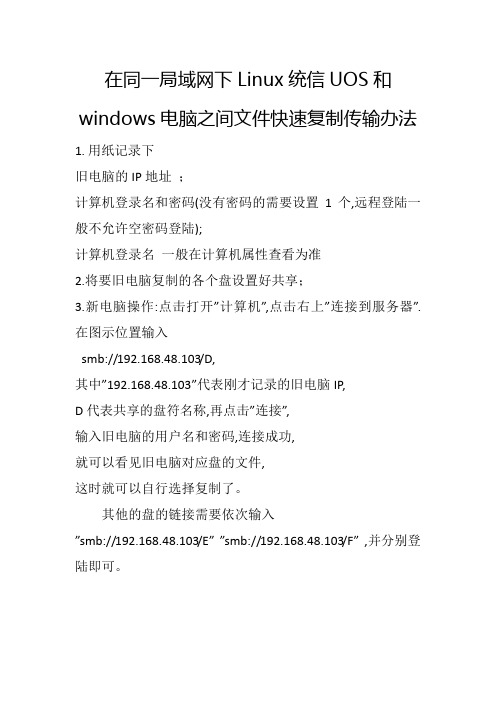
在同一局域网下Linux统信UOS和windows电脑之间文件快速复制传输办法1.用纸记录下
旧电脑的IP地址;
计算机登录名和密码(没有密码的需要设置1个,远程登陆一般不允许空密码登陆);
计算机登录名一般在计算机属性查看为准
2.将要旧电脑复制的各个盘设置好共享;
3.新电脑操作:点击打开”计算机”,点击右上”连接到服务器”.在图示位置输入
smb://192.168.48.103/D,
其中”192.168.48.103”代表刚才记录的旧电脑IP,
D代表共享的盘符名称,再点击”连接”,
输入旧电脑的用户名和密码,连接成功,
就可以看见旧电脑对应盘的文件,
这时就可以自行选择复制了。
其他的盘的链接需要依次输入
”smb://192.168.48.103/E””smb://192.168.48.103/F”,并分别登陆即可。
linux访问windows共享文件夹的方法

linux访问windows共享文件夹的方法在Linux系统中,要访问Windows共享文件夹,可以使用以下几种方法:方法一:使用命令行挂载共享文件夹1. 首先,在Linux系统中打开终端。
2. 创建一个本地目录,用于挂载共享文件夹。
例如,创建一个名为"share"的目录:sudo mkdir /mnt/share3. 使用下面的命令挂载Windows共享文件夹:sudo mount -t cifs //Windows主机IP地址/共享目录 /mnt/share -o username=用户名,password=密码,domain=域名其中,Windows主机IP地址是指Windows主机的IP地址,共享目录是Windows主机共享的目录,用户名是Windows系统中的有效用户,密码是该用户的密码,域名是Windows系统中的域名。
4. 如果挂载成功,可以使用cd命令进入/mnt/share目录,查看和访问共享文件夹中的文件。
方法二:使用文件管理器挂载共享文件夹1. 打开文件管理器(例如Nautilus,Dolphin或Thunar)。
2. 在地址栏中输入smb://Windows主机IP地址/共享目录,然后按下回车键。
其中,Windows主机IP地址是指Windows主机的IP地址,共享目录是Windows主机共享的目录。
3.输入用户名和密码,然后点击"连接"按钮。
4.如果连接成功,可以在文件管理器中访问共享文件夹中的文件。
方法三:在fstab中配置自动挂载共享文件夹1. 首先,在Linux系统中打开终端。
2. 使用以下命令安装cifs-utils软件包:sudo apt-get install cifs-utils//Windows主机IP地址/共享目录 /mnt/share cifs username=用户名,password=密码,domain=域名 0 0其中,Windows主机IP地址是指Windows主机的IP地址,共享目录是Windows主机共享的目录,用户名是Windows系统中的有效用户,密码是该用户的密码,域名是Windows系统中的域名。
windows与linux文件系统互访的几种方法
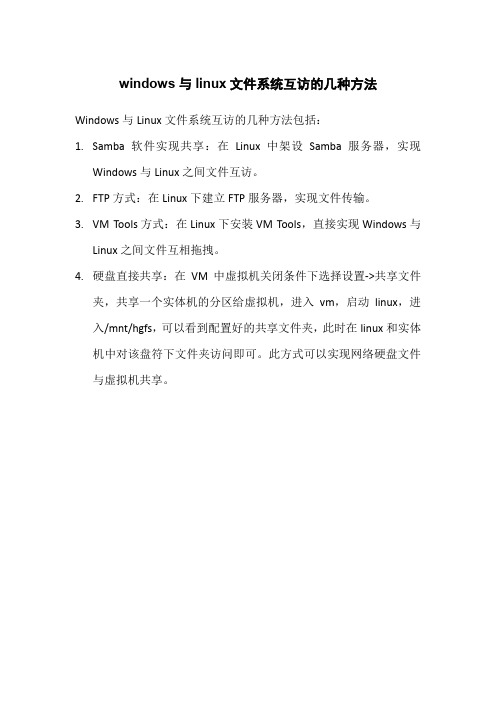
windows与linux文件系统互访的几种方法Windows与Linux文件系统互访的几种方法包括:
1.Samba软件实现共享:在Linux中架设Samba服务器,实现
Windows与Linux之间文件互访。
2.FTP方式:在Linux下建立FTP服务器,实现文件传输。
3.VM Tools方式:在Linux下安装VM Tools,直接实现Windows与
Linux之间文件互相拖拽。
4.硬盘直接共享:在VM中虚拟机关闭条件下选择设置->共享文件
夹,共享一个实体机的分区给虚拟机,进入vm,启动linux,进入/mnt/hgfs,可以看到配置好的共享文件夹,此时在linux和实体机中对该盘符下文件夹访问即可。
此方式可以实现网络硬盘文件与虚拟机共享。
Linux访问Windows共享文件的方法
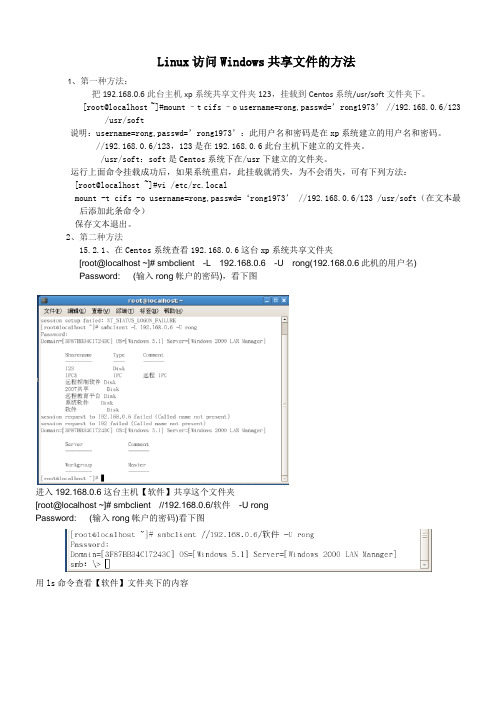
Linux访问Windows共享文件的方法1、第一种方法:把192.168.0.6此台主机xp系统共享文件夹123,挂载到Centos系统/usr/soft文件夹下。
[root@localhost ~]#mount –t cifs –o username=rong,passwd=’rong1973’//192.168.0.6/123 /usr/soft说明:username=rong,passwd=’rong1973’:此用户名和密码是在xp系统建立的用户名和密码。
//192.168.0.6/123,123是在192.168.0.6此台主机下建立的文件夹。
/usr/soft:soft是Centos系统下在/usr下建立的文件夹。
运行上面命令挂载成功后,如果系统重启,此挂载就消失,为不会消失,可有下列方法:[root@localhost ~]#vi /etc/rc.localmount -t cifs -o username=rong,passwd=‘rong1973’ //192.168.0.6/123 /usr/soft(在文本最后添加此条命令)保存文本退出。
2、第二种方法15.2.1、在Centos系统查看192.168.0.6这台xp系统共享文件夹[root@localhost ~]# smbclient -L 192.168.0.6 -U rong(192.168.0.6此机的用户名)Password: (输入rong帐户的密码),看下图进入192.168.0.6这台主机【软件】共享这个文件夹[root@localhost ~]# smbclient //192.168.0.6/软件-U rongPassword: (输入rong帐户的密码)看下图用ls命令查看【软件】文件夹下的内容用get命令把xp系统【软件】文件夹内的Cleanup.bat文件,复制到Centos系统/opt/afile文件夹下。
2024年自考-自考专业(计算机网络)-网络操作系统考试历年真题常考点试题5带答案

2024年自考-自考专业(计算机网络)-网络操作系统考试历年真题常考点试题带答案(图片大小可任意调节)第1卷一.单选题(共20题)1.网络操作系统为用户提供的两类接口是()。
A.命令接口和应用接口B.命令接口和系统调用C.系统调用和应用接口D.系统调用和通信接口2.下列对实时操作系统的特征描述不正确的是()。
A.及时性B.高可靠性C.实时性D.批量性3.TLI/XTI把相互通信的两个进程称为()。
A.端口B.节点C.接口D.端点4.文件的存取方式依赖于()。
A.文件的物理结构B.文件的存储介质C.用户使用文件的方式D.用户使用文件的方式和文件所使用的存储介质5.支持双向的数据流,但并不保证是可靠、有序、无重复的是()。
C.客户端套接字D.服务器端套接字6.在Linux中,命令解释器是哪个()。
A.管道B.分级文件系统C.字符型处理器D. shell7.若信号量S的初值为1,执行一次P(S)操作后S的值为()。
A.-1B.0C.1D.28.在Windows操作系统中,对目录的权限设置叙述正确的是()。
A.只有 FAT格式能设置目录权限B.FAT 格式和 NTFS文件卷下都可以设置目录权限C.只有在 NTFS文件卷下可以设置目录权限D.FAT格式和 NTFS文件卷下都不能设置目录权限9.利用套接字进行网络通信时,创建套接字的函数是()。
A.bindB.connectC.1istenD.socket10.从静态的角度看,进程的组成包括()。
A.程序和进程控制块B.程序和数据C.数据和模块D.程序、数据和进程控制块11.在linux系统中,提供邮件服务需安装的软件是()。
A.ApacheB.postfixC.vsftpdD.Samba12.局域网的网络管理包括三个方面:了解网络、网络运行和()。
C.网络维护D.网络安全控制13.SMTP服务器是遵循SMTP协议的()。
A.处理邮件服务器B.接收邮件服务器C.发送邮件服务器D.转发邮件服务器14.如何查看一个RPM软件包是否安装()。
linux磁盘共享的几种方法

在Linux系统中,有几种方法可以实现磁盘共享:
1. NFS(Network File System):NFS是一种基于网络的文件系统协议,可以让多台计算机共享文件和目录。
通过在服务器上配置NFS服务,其他计算机可以通过挂载NFS共享目录的方式访问和使用共享文件。
2. Samba:Samba是一种用于Linux和Windows之间的文件和打印机共享的协议。
通过配置Samba服务器,可以将Linux系统上的文件和目录共享给Windows系统,实现跨平台的磁盘共享。
3. iSCSI(Internet Small Computer System Interface):iSCSI是一种基于IP网络的存储协议,可以将远程存储设备映射为本地磁盘。
通过配置iSCSI服务器和客户端,可以将远程磁盘映射到Linux系统上,实现磁盘共享。
4. GlusterFS:GlusterFS是一个开源的分布式文件系统,可以将多个存储服务器组合成一个统一的文件系统。
通过配置GlusterFS集群,可以实现多台计算机之间的磁盘共享和数据复制。
这些方法各有优缺点,选择适合自己需求的方法进行磁盘共享。
WINDOWS 7与LINUX系统文件的共享与打印

网络 的出现使得信息更 容易通过计算 机共享 ,一 台 L i n u x 主机如 S a mb a s e ve r r 在实 际应用中最重要 的用途之 一就是共 享资源 。在 何同单位 WI ND O WS 7 主机 实现文 件与打印机 的共享 ,从而使资源更 s mb . c o n f 中配置 共享 目录 是一项 重要 的 工作 ,主 要 进行 2个方 面 的 好的优化 ,可 以使用 s a mb a s e r v e r 。 操作 。 3 . 1 将L i n t z x的资源共 享 1 S a m b a s e v e r简介 通过编辑 s a mb a 配置文 件 ,添加 需要共享 的 l A n u x资源文件 ,同 S a mb a是 一 组 软 件 包 ,可 使 L i n u x支 持 S MB协 议 ,是 一 组 可 时可 以设 定该资 源文件 的用户群 和访 问权 限 ,例如 :将本 机 / p u b i c / 用 于 实 现不 同操 作 系 统 相 互通 信 的 、功 能 广 泛 的程 序。S a m b a 提 d a t a目 录共享 ,让所有用户都有读写权 限,操作代码如下 : 供w i n d o ws 风 格 的 文件 和 打 印共 享 ,wi n d o w s通过 它 使 用 L i n u x资 [ d a t a ] Co mme nt p mb i c d a t a 源 ;S MB通 信 协 议时 微 软和 英 特 尔制 定 的协 议 ,主 要 做为 微 软公 P a t h=/ p u b i c / d a t a 司 的 网络 通信 协 议 ,一 个 团 队对 S MB协 议 实施 了反 向 工程 ,并创 P u b l i c y e s 建了 s a mb a 。S MB使 用 N e  ̄I O S 、A P I 实 现面 向连 接 的协 议 ,它让 W r i t a b l e y e s N e  ̄I OS 与S MB协 议运 行 在 T C P / I P上 ,让 L i n u x 计算 机 可 以在微 P in r t a b l e= y e s 软 网路上被发现 。 3 . 2 在T | i n u x中使用共享资源 2 s a m b a服务的配置文件 可 以使 用 s mb c i f e n t 命令 ,访 问所有的 s mb a a资源 ,s mb a a 服务 器 首先必须 先安装 s a mb a 软件包 ,执行下列命令 : 的资源 不但可 以在 s mb a a 管 理工具 中进 行 ,还可 以在 L i n u x客户端 上 # mo u n t / mn t / c d r o m 进 行访 问服务 器所共 享的 资源 。S m b c i f e n t 类似 与 F T P操作 方式 ,通 过远程操作的方式进行文件的传输 ,其命令格式如下 : 群c d/ mn t / c d r o m/ R e d Ha t / R P MS /
基于应用实例的Windows与Linux文件资源共享功能探析

基于应用实例的Windows与Linux文件资源共享功能探析摘要:计算机各种资源的共享是网络发展的核心目标,其中,文件资源的共享是必不可少的功能。
但文件资源共享时会出现很多问题,导致资源共享不成功,或者效率低下、安全性不高。
提供一具有代表性的具体实例,使用windows 2003系统ntfs文件系统的共享文件夹与linux系统的ext3文件系统的samba服务器来分析其优缺点,以对用户今后的应用提供参考。
(本文只考虑单台计算机的文件资源共享,不考虑分布式、域环境和加密情况下的文件资源共享)。
关键词:tcpwarps;facl;selinux;权限中图分类号:tp302 文献标识码:a 文章编号:16727800(2013)0020016020 引言目前很多企业都有自己的内部企业网络,这些企业内部的网络经常需要搭建小型的或临时的服务器,为企业提供简单高效的服务。
其中文件夹的共享是最常用,也是最简单的一种文件资源共享方式,很多企业经常使用。
笔者在实际工作中就遇到这样一种情况:笔者所在部门下面有4个科室,每个科室都需要存放一些本科室的文件。
同时要求本科室的员工只能对本科室的文件进行读写,不能读写其它科室的文件。
部门有时需要发布公共文件,这些文件需要让所有科室的员工都看到。
那么为方便管理,就需要一个超级帐号对所有科室和公共文件进行管理。
本文将就此类问题的解决方案进行探讨。
1 windows 2003共享文件夹实现过程本案例若使用windows 2003来实现文件共享,实际并不困难。
主要步骤如下:(1)设置administrator密码,并禁用guest帐号。
很多人在使用电脑时不设置administrator密码,这时候系统会自动使用guest帐号访问共享文件夹。
本案例从安全的角度考虑,最好禁用guest帐号。
(2)建立需要用到的帐号,并设置好密码。
(3)设置部门总的文件夹共享权限为完全控制,并配置该文件夹安全权限中的everyone为只读权限。
在Windows与Linux下Samba共享文件夹以及映射的详细使用说明
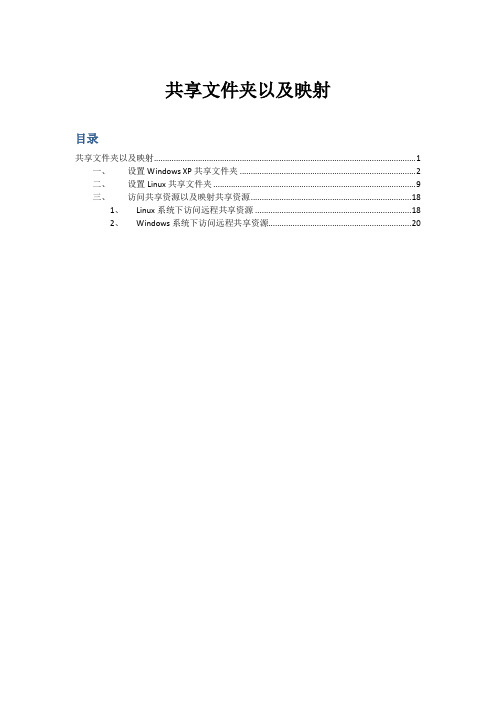
共享文件夹以及映射目录共享文件夹以及映射 (1)一、设置Windows XP共享文件夹 (2)二、设置Linux共享文件夹 (9)三、访问共享资源以及映射共享资源 (18)1、Linux系统下访问远程共享资源 (18)2、Windows系统下访问远程共享资源 (20)一、设置Wind ows XP共享文件夹预设值Windows下的共享资源信息如下:IP地址:192.168.16.249共享名:test001共享帐号:user001账号密码:antiy?100Windows XP安装时缺省的共享是“简单共享”,是不安全的文件共享。
下面,在Windows下设置带有用户密码的文件共享。
1、首先,取消默认的“简单共享”。
打开“我的电脑”,依次点击“工具→文件夹选项”,在打开的对话框中选择“查看”选项卡,清空“使用简单共享(推荐) ”前的复选框。
如图1-1所示。
图1-12、然后,创建共享用户。
单击“开始→设置→控制面板”,打开“用户帐户”,创建一个有密码的用户,假设用户名为“user001”,密码为“antiy?100”,需要共享资源的机器必须以该用户共享资源。
如图1-2所示。
3、接下来,设置共享目录。
假设为共享目录为Windows系统下NTFS分区上的目录test001,并设置只有用户user001可以共享该目录下的资源。
用鼠标右键单击要共享的目录“test001”,单击“共享和安全”,选择“共享→共享该文件夹”,点击“权限”,单击“删除”按钮将原先该目录任何用户(everyone)都可以共享的权限删除,再单击“添加”按钮,依次单击“高级→立即查找”,选择用户user001,单击“确定”添加用户user001,并选择用户user001的共享权限(这里是只读)。
如图3-1到3-3所示。
至此,共享目录已创建完成。
图3-1图3-21.检查guest账户是否开启2. 添加IPX,NetBIOS协议.3 检查本地安全策略:\安全设置\本地策略\用户权限分配\中的“拒绝从网络访问这台计算机”,把guest删除.在"从网络访问这台计算机"添加Guest用户.4.改网络访问模式打开组策略编辑器,依次选择“计算机配置→Windows设置→安全设置→本地策略→安全选项”,设置"本地帐户的共享和安全模式",经典5. 安全选项种,停用"使用空密码的本地帐户只允许进行控制台登陆"策略6.“打印和文件共享”服务,即Server服务,你把它设置成自动,并且启动,可以就好访问了7.关于共享模式打开“我的电脑”中的“工具”,选择“文件夹属性”,调出“查看”标签,在“高级设置”部分滚动至最底部将“简单文件共享(推荐)”前面的选择取消。
samba 协议

samba 协议Samba协议是一种用于在Linux和UNIX系统上实现与微软Windows网络共享文件和打印机服务的开源协议。
它的设计目标是使Linux和UNIX系统能够与Windows操作系统完全兼容,并提供高效的文件共享和打印机服务。
Samba协议最早由安德鲁·特鲁西诺(Andrew Tridgell)于1992年开发,它是一种基于TCP/IP的通信协议,使用的是大多数Windows系统中的标准网络文件共享协议。
通过使用Samba,Linux和UNIX系统能够像Windows一样通过网络访问和共享文件和打印机。
Samba协议通过使用Server Message Block(SMB)协议来实现文件和打印机共享。
SMB协议是一种应用层协议,它在传输层使用TCP协议来提供可靠的数据传输。
SMB协议定义了一系列命令和消息格式,用于在网络上传输文件和打印机相关的信息。
在Samba协议中,服务器和客户端之间的通信包括两个阶段:会话建立和数据传输。
在会话建立阶段,客户端请求与服务器建立连接,并进行身份验证。
Samba服务器会验证客户端的用户名和密码,以确保只有被授权的用户可以访问共享资源。
如果身份验证成功,服务器将给予客户端一个会话标识,用于后续的文件和打印机操作。
在数据传输阶段,客户端可以使用一系列SMB命令来进行文件和打印机操作。
例如,客户端可以发送“Create”命令来在服务器上创建一个新文件,发送“Read”命令来读取一个已经存在的文件,发送“Write”命令来写入数据到一个已经存在的文件中,以及发送“Print”命令来打印一个文档。
Samba服务器收到这些命令后,会按照命令要求执行相应的操作,并将结果返回给客户端。
Samba协议还支持一些高级功能,例如文件和打印机的访问控制、文件和打印机的安全传输、文件和打印机的搜索和浏览等。
通过使用Samba协议,Linux和UNIX系统可以与Windows系统无缝集成,并提供与Windows相同的文件和打印机服务。
linux访问windows共享文件的方法-概述说明以及解释

linux访问windows共享文件的方法-概述说明以及解释1.引言1.1 概述概述部分的内容可以是对文章主题的简要介绍和背景说明。
在这篇长文中,我们将讨论在Linux操作系统下如何访问Windows共享文件的方法。
Linux和Windows是目前两大主流的操作系统,在实际应用中,我们经常需要在这两种操作系统之间进行文件共享。
本文通过介绍Windows共享文件的基本概念以及在Linux中安装和配置Samba,来详细解释如何实现Linux对Windows共享文件的访问。
我们将介绍实际可行的方法和步骤,并评价这些方法的优缺点。
最后,我们还会对未来的发展方向进行展望,探讨可能的改进和创新。
通过本文的阅读,读者将能够掌握在Linux环境下访问Windows共享文件的技巧,为解决跨操作系统文件共享问题提供参考和指导。
1.2 文章结构本文主要介绍了Linux访问Windows共享文件的方法。
文章共分为以下几个部分:引言:本部分对整篇文章进行了概述,介绍了文章的结构和目的。
正文:2.1 Windows共享文件的基本概念:本部分首先介绍了Windows共享文件的基本概念,包括共享文件的定义、作用以及实现共享文件的方式。
通过了解Windows共享文件的基本概念,读者可以更好地理解后续章节的内容。
2.2 在Linux中安装和配置Samba:本部分详细介绍了在Linux操作系统中安装和配置Samba服务器的方法。
Samba是一个开源软件,可以实现Linux系统与Windows系统之间的文件共享。
通过配置Samba,Linux用户可以轻松地访问Windows共享文件。
2.3 访问Windows共享文件的方法:本部分介绍了Linux系统访问Windows共享文件的几种常用方法。
包括通过命令行工具Mount、使用图形界面工具Nautilus等方式。
通过学习这些方法,读者可以根据实际情况选择最适合自己的方法来访问Windows共享文件。
第11章网络资源共享

9
冶金工业出版社
高等教育“十一五”规划教 材
• 设置完成后,可以利用exportfs命令来导出共享目录:
• exportfs –a:从/etc/exports导出所有共享目录。
• exportfs –r:改变/etc/exports之后获取共享目录的清 单。
• exportfs –u:不导出所有目录。
冶金工业出版社
高等教育“十一五”规划教 材
第11章 网络资源共享
11.1 Linux/Unix系统之间文件共享—— NFS 11.2 Linux/Windows系统之间文件共 享——Samba 11.3 打印机网络共享
1
冶金工业出版社
高等教育“十一五”规划教 材
11.1 Linux/Unix系统之间文件共享——NFS
• #device
directory
type
options
• /dev/hda1
/
ext3
defaults 1 1
• /dev/hda2 defaults
swap 11
swap
• share:/pub
/mnt/pub
nfs
time0=20,intr 0 0
11
冶金工业出版社
• (1)共享Linux磁盘给Windows。 • (2)共享Windows磁盘给Linux。 • (3)共享Linux打印机给Windows。 • (4)共享Windows打印机给Linux。
16
冶金工业出版社
高等教育“十一五”规划教 材
• 11.2.2 安装与启动Samba • 首先,从 下载最新的版本。
可以选择。它架设服务器上面的文件系统和架设本机 磁盘上面的文件系统非常相似,格式是:
LINUX和WINDOWS打印机共享
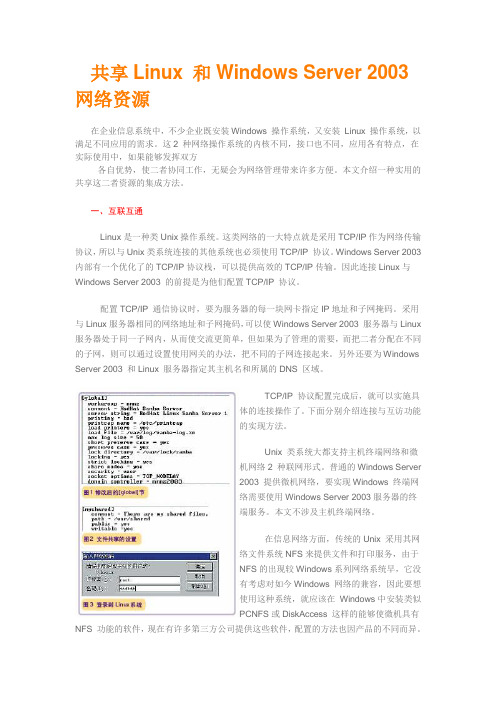
共享Linux 和Windows Server 2003 网络资源在企业信息系统中,不少企业既安装Windows 操作系统,又安装Linux 操作系统,以满足不同应用的需求。
这2 种网络操作系统的内核不同,接口也不同,应用各有特点,在实际使用中,如果能够发挥双方各自优势,使二者协同工作,无疑会为网络管理带来许多方便。
本文介绍一种实用的共享这二者资源的集成方法。
一、互联互通Linux是一种类Unix操作系统。
这类网络的一大特点就是采用TCP/IP作为网络传输协议,所以与Unix类系统连接的其他系统也必须使用TCP/IP 协议。
Windows Server 2003 内部有一个优化了的TCP/IP协议栈,可以提供高效的TCP/IP传输。
因此连接Linux与Windows Server 2003 的前提是为他们配置TCP/IP 协议。
配置TCP/IP 通信协议时,要为服务器的每一块网卡指定IP地址和子网掩码。
采用与Linux服务器相同的网络地址和子网掩码,可以使Windows Server 2003 服务器与Linux 服务器处于同一子网内,从而使交流更简单,但如果为了管理的需要,而把二者分配在不同的子网,则可以通过设置使用网关的办法,把不同的子网连接起来。
另外还要为Windows Server 2003 和Linux 服务器指定其主机名和所属的DNS 区域。
TCP/IP 协议配置完成后,就可以实施具体的连接操作了。
下面分别介绍连接与互访功能的实现方法。
Unix 类系统大都支持主机终端网络和微机网络2 种联网形式。
普通的Windows Server2003 提供微机网络,要实现Windows 终端网络需要使用Windows Server 2003服务器的终端服务。
本文不涉及主机终端网络。
在信息网络方面,传统的Unix 采用其网络文件系统NFS来提供文件和打印服务,由于NFS的出现较Windows系列网络系统早,它没有考虑对如今Windows 网络的兼容,因此要想使用这种系统,就应该在Windows中安装类似PCNFS或DiskAccess 这样的能够使微机具有NFS 功能的软件,现在有许多第三方公司提供这些软件,配置的方法也因产品的不同而异。
浅谈Linux系统如何访问windows文件共享

浅谈Linux系统如何访问windows文件共享摘要:文件和数据共享是局域网最常见的功能,在企业中,如果所有的主机都是windows系统,我们很容易实现文件和数据的共享。
但是linux系统在企业的地位越来越重要,linux系统该如何访问windows系统文件?本文从三个角度着手,使初学者能快速掌握文件共享的方法。
关键词:windows文件共享;linux;挂载;smbclient中图分类号:tp31 文献标识码:a 文章编号:1007-9599 (2012) 17-0000-02linux在服务器操作系统市场上所占的份额越来越高,在中低端服务器领域,linux几乎与windows服务器平分秋色。
在linux网络服务器中,管理员和用户应该如何使用windows系统或其它windows主机的资源呢?本文从虚拟机linux访问windows主机的共享文件、windows与linux双系统引导文件共享、不同主机之间用smbmount访问windows文件共享三个角度来讲述该问题。
1 虚拟机linux访问windows主机的共享文件如果要在虚拟机linux和宿主机windows之间共享文件,可以通过共享文件夹,用户首先必须在虚拟机linux中安装虚拟机工具,并且在虚拟机设置中指定windows系统的共享目录。
1.1 在虚拟机vmware的菜单中选择“install vmware tools”,把linux系统光盘中的虚拟机软件vmwaretools-6.0.2-59824.tar.gz拷贝到root目录中,然后开始解压缩和安装,步骤如下:解压缩:# tar -zxvf vmwaretools-6.0.2-59824.tar.gz进入解压后的目录:# cd vmware-tools-distrib/开始安装:# ./vmware-install.pl1.2 在虚拟机vmware的菜单中设置共享,首先选择“虚拟机”中的“设置”,在“选项”栏中选择“共享文件夹”,单击“add”选项,打开共享文件夹向导,.输入共享文件夹名称和位置,即可完成共享文件夹的设置。
- 1、下载文档前请自行甄别文档内容的完整性,平台不提供额外的编辑、内容补充、找答案等附加服务。
- 2、"仅部分预览"的文档,不可在线预览部分如存在完整性等问题,可反馈申请退款(可完整预览的文档不适用该条件!)。
- 3、如文档侵犯您的权益,请联系客服反馈,我们会尽快为您处理(人工客服工作时间:9:00-18:30)。
Linux和windows之间文件共享和打印共享方法
关键字: samba、文件共享、打印共享
一、引言
一个局域网内常常存在着多种操作系统,在这些操作系统中比较流行的就是Windows和Linux操作系统。
局域网中往往需要在这2种操作系统之间实现文件的双向共享,大家都知道,windows系统使用基于NetBios的SMB(server message block)协议来实现文件共享和打印共享,但是,linux 系统本身并不支持这种共享功能,那么要实现windows和linux之间的文件共享,就要额外给linux 安装某种软件,最常见的软件就是samba。
二、故障现象
实际的局域网络中,在windows环境中,员工之间文件的传输和打印共享一般使用windows自带的文件共享功能。
但此时,若还存在着linux 系统,要实现windows和linux系统之间的文件和打印共享,就不像在windows环境下那么简单,因为linux系统本身并不支持微软开发的SMB协议和CIFS(common internet file system )。
若要实现,就需要在linux 系统中安装支持SMB和CIFS的软件,来提供文件共享服务。
三、处理过程
1、首先在linux系统中安装如下软件:
其中 samba为服务器包,提供smbd服务和nmbd服务,samba-common为公共包,提供主配置文件,samba-client为客户端包,提供客户端工具。
不管是作为共享客户端还是共享服务器,samba-common包必须要安装。
smbd服务监听tcp 139 和445 端口,主要提供共享文件的访问。
nmbd服务监听 udp 137 和 138 端口,提供基于NetBios 的主机名称解析。
2、配置文件说明:
samba服务的配置文件主目录为/etc/samba,其中文件如下:
其中,lmhosts为samba服务主机名称解析文件,smb.conf为samba服务的
主配置文件,smbusers为虚拟用户映射文件。
3、编辑/etc/smb.conf文件实现文件共享
全局配置
[global]
workgroup=MYGROUP 设置服务器所在工作组
security=share 设置安全级别,share为匿名访问,user为本地用验证,server由另外一台服务器验证,domian由DC验证。
host allow = 192.168.1 设置允许访问共享的客户端网段其他略。
匿名共享文件配置
[共享名]
comment = 描述信息
browerable = yes 设置共享在网络邻居中是否可见
path = /var/www 共享文件的实际路径
public = yes 允许匿名访问时为yes,不允许设置为no
read only = yes为具有读取的权限,no为没有
writable = yes 是否具有写入的权限
本地用户验证共享配置:
首先将本地用户添加为samba用户并设置密码:
以上为将系统用户terry和shrek添加为了samba用户,然后设置本地用户验证共享。
[共享名]
comment = 描述信息
browerable = yes 设置共享在网络邻居中是否可见
path = /var/www 共享文件的实际路径
public = no
valid user = terry,shark,@root 设置只有terry,shark,root 组可以访问
write list = shrek 设置只有shrek 用户有写入的权限
directory mask = 0744 有写入权限的用户创建的文件夹默认权限
create mask = 0600 有写入权限的用户创建的文件的默认权限
设置打印共享
首先在linux系统中确保打印服务cups已经启动成功:
可以看到cups服务已经成功启动,然后在linux的浏览器中输入
http://localhost:631打开cups服务web管理界面如下:
点击“Adding Printers and Class”进入后点击“Add Printer”添加打印,选择本地打赢机的接口,然后点击“continue”,保持默认,继续点击“continue”
其中:name为打赢机的名称,description为描述信息,location为位置性息,将“share this printer”选中。
最后设置samba,编辑/etc/samba/smb.conf共享这台打印机,配置如下: [global]全局配置
workgroup = WORKGROUP
security = user
server string = bcd
load printers = yes
cups options = raw
打印共享配置如下
然后在windows下访问共享
输入samba用户terry和密码
可以看到terry可用的共享如下:
abc 就是我们在linux下面新建的打印机,直接右击打印机,选择连接,安装完驱动以后,便可以使用此打印机了。
Terry文件夹为terry用户的默认共享文件夹即terry用户的宿主目录。
四、原因分析
Linux系统和windows系统之间不能直接的共享文件和打印机,在生产环境中,这两种系统同时存在的可能性很高,我们不可能为了传输一点文件而拿移动存储去拷贝,特别是当linux系统上的某些文件大家都要去访问时,或者把linux 作为共享服务器或者是打印服务器使用时,这样将很不方便,此时配置linux 文件共享服务将客户端需要访问的文件和打印机共享出来无疑是最简单的方法。
五、经验总结
设置linux文件和打印共享的一般步骤:
1、安装samba服务和cups打印服务
2、配置共享和添加打印机
3、启动samba服务和打印服务cups
4、在windows客户端访问共享。
